予約伝票の登録
定期的に発生する伝票や登録するとわかっている伝票を、あらかじめ「予約伝票」として登録しておくことができます。
登録できる伝票は、売上伝票と仕入伝票です。
伝票そのものを「予約伝票」として登録するのではなく、売上伝票や仕入伝票で登録した「契約伝票」を当処理で予約マスターに割り当てます。便宜上、このマスターのことを“予約伝票”と呼んでいます。
予約内容の設定において「伝区」を指示することができます。「予約確認と本伝票作成」処理では、指示された「伝区」で売上伝票・仕入伝票を作成します。
売上伝票の場合は「伝区」に[クレジット]を指示できますが、登録した契約伝票には決済会社コードが入力されている必要があります。入力されていない契約伝票は予約伝票に割り当てることができません。
処理の流れは以下のようになります。
(1) 「売上伝票入力」処理、「仕入伝票入力」処理
伝区を「契約」とする「契約伝票」を登録します。
(2) 「予約伝票の登録」処理(当処理)
「契約伝票」を「予約伝票」に割り当てます。一つの予約伝票に最大9,999件の契約伝票を割り当てることができます。
(3) 「予約確認と本伝票作成」処理
予約伝票から“本伝票”(売上伝票、仕入伝票)を作成します。
(4) 通知機能
ソフトの起動時/終了時に予約内容を確認して、期日が到来した予約があれば「予約確認と本伝票作成」処理を呼び出し、伝票作成を促します。
一覧表示画面
処理を起動するとこの画面が表示されます。
登録されている予約伝票の一覧を表示します。

■機能の説明
メニューバーの順番で機能を説明します。「表示」と「ヘルプ」の説明は省略します。
|
機能 |
機能の説明 |
|---|---|
|
<ファイル>メニュー |
|
|
印刷等 |
「台帳印刷」画面を開き、指示された内容で予約伝票台帳を出力します。 |
|
閉じる |
処理を終了します。 |
|
<編集>メニュー |
|
|
最新の情報に更新 |
最新の登録内容で再表示します。 |
|
新規登録 |
個別表示画面を表示します。予約伝票を新規登録するときに利用します。 |
|
詳細 |
フォーカスのある行の予約伝票を呼び出し個別表示画面に表示します。確認や修正を行うときに利用します。 |
|
削除 |
フォーカスのある行の予約伝票を削除します。 |
|
<設定>メニュー |
|
|
事前通知設定 |
「事前通知設定」画面を開き、予約日が迫ったことを通知する機能の設定を行います。 |
個別表示画面
一覧表示画面から呼び出され、予約伝票の登録や修正を行います。
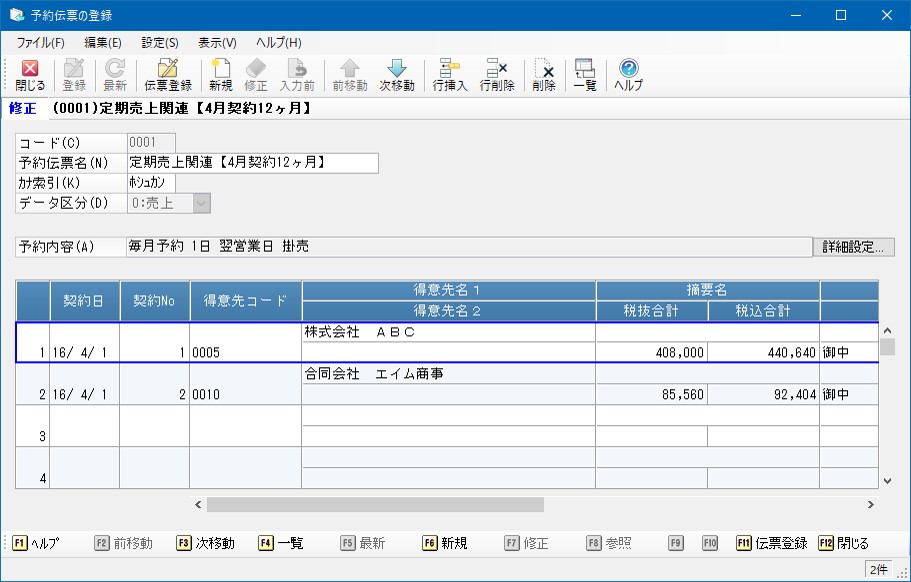
■機能説明
個別表示画面の機能をメニューバーの順番に説明します。「ヘルプ」の説明は省略します。
|
機能名称 |
機能概要 |
|---|---|
|
<ファイル>メニュー |
|
|
登録 |
入力・訂正した内容で予約伝票を登録します。 |
|
削除 |
表示している予約伝票を削除します。 |
|
閉じる |
「個別表示画面」を閉じます。 |
|
<編集>メニュー |
|
|
最新の情報に更新 |
表示している予約伝票を最新の状態に表示し直します。 |
|
伝票登録 |
伝票登録画面を呼び出し、予約伝票に含める契約伝票を入力します。
|
|
切り取り コピー 貼り付け |
入力項目についてコピー&ペースト操作を行います。 |
|
行コピー |
選択した行の内容をクリップボードにコピーします。 |
|
すべて選択 |
すべての行を選択状態にします。「行コピー」や「行削除」で全行を対象にするときに利用します。 |
|
新規入力 |
参照モード・修正モードから新規モードに移行します。 |
|
修正入力 |
参照モードから修正モードに移行します。 |
|
入力前に戻る |
入力・変更した内容を破棄し最初の状態に戻ります。 |
|
前移動 |
表示中のコードより前の(小さい)コードの予約伝票を表示します。 |
|
次移動 |
表示中のコードより後の(大きい)コードの予約伝票を表示します。 |
|
行挿入 |
フォーカスの有る行の上に空行を挿入します。 |
|
行削除 |
フォーカスの有る行を削除します。 |
|
コード変更 |
コードの変更を行います。 「コードの変更」が開きますので、そこで新しいコードを入力します。 
|
|
参照 |
「契約№」欄で契約伝票の参照画面を開きます。 |
|
<設定>メニュー |
|
|
連続入力 |
*1 |
|
逆順 |
*1 |
|
登録確認 |
[登録]ボタンをクリックしたときに「登録確認メッセージ」の表示・非表示を制御します。 |
|
行削除確認 |
[行削除]ボタンをクリックしたときに「行削除確認メッセージ」の表示・非表示を制御します。 |
|
修正したら閉じる |
*1 |
|
<表示>メニュー |
|
|
宛先表示 |
チェックを付けると、契約伝票に直送先が登録されていると得意先欄に直送先の情報を表示します。 |
|
一覧表示 |
「一覧表示画面」を前面に表示します。 |
|
メニュー |
本ソフトのメニューを表示します。 |
*1:修正モード時の登録後の動作
○連続入力
チェックマークあり:「逆順」の設定により前(次)の予約伝票が表示されます。
チェックマークなし:該当予約伝票の修正モードが継続します。
○逆順
チェックマークあり:「連続入力」のチェックマークがある場合、前の予約伝票が表示されます。
チェックマークなし:「連続入力」のチェックマークがある場合、次の予約伝票が表示されます。
○修正したら閉じる
チェックマークあり:「個別表示画面」を閉じて「一覧表示画面」に戻ります。
チェックマークなし:修正モードが継続します。